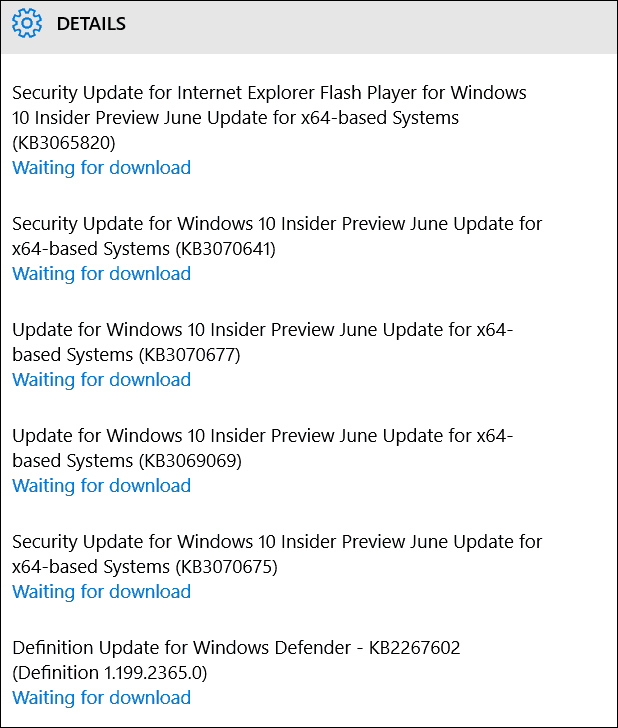Laatst geupdate op

iPad klinkt een beetje stil? Het kan een probleem zijn met uw luidsprekers, hoofdtelefoon of de iPad zelf. Los problemen met geen geluid op een iPad op met deze handleiding.
Apple heeft de afgelopen jaren veel geïnvesteerd om de speakers van de iPad zo goed mogelijk te laten klinken. En als je een iPad-eigenaar bent, heb je veel geïnvesteerd in het horen van die audio. Daarom kan het zo vervelend zijn als je geen geluid ervaart op een iPad.
In dit bericht wordt uitgelegd waarom dit kan gebeuren, samen met een paar oplossingen die u zelf kunt proberen om uw iPad weer luid en trots te laten klinken.
Waarom heeft mijn iPad geen geluid?
Er zijn een paar redenen waarom een iPad mogelijk geen audio afspeelt. Het kan iets zijn zo simpel als een verkeerde instelling, die eenvoudig genoeg te repareren is. Er kan ook een softwareprobleem zijn dat dit veroorzaakt, wat een beetje uitdagender kan zijn om op te lossen. Het hangt ervan af of het een kleine bug of een grote systeemfout is.
Fysieke problemen kunnen er ook voor zorgen dat uw luidsprekers defect raken. Dit kan zijn door waterschade, het te hard laten vallen van uw iPad of het simpelweg dragen van uw iPad-luidsprekers na verloop van tijd. Als dit voor u het geval is, moet u mogelijk het apparaat vervangen om weer audio af te spelen.
We gaan in dit bericht geen oplossingen voor fysieke schade behandelen, dus als je weet dat je onlangs bent ondergedompeld uw iPad of deze bijzonder hard heeft laten vallen net voordat de audio niet meer werkte, dan moet u mogelijk een nieuwe kopen een. Anders hoeft u niet te weten wat het probleem veroorzaakt, zodat een van de onderstaande oplossingen uw oplossing is!
Schakel de stille modus uit en zorg ervoor dat uw volume omhoog staat
De eerste twee dingen die we gaan proberen zijn vrij eenvoudig. We gaan ervoor zorgen dat uw apparaat niet in de stille modus staat, waardoor bepaalde apps geen audio kunnen afspelen. En dan gaan we ervoor zorgen dat je volume helemaal omhoog staat, want we zouden het vreselijk vinden als je gestrest raakt over zo'n klein probleem.
Stille modus, zoals je iPhone op trillen zetten, dempt bepaalde geluiden zoals meldingen en inkomende oproepen. Maar het kan ook apps zoals games dempen als je vergeet het weer uit te schakelen.
Ga als volgt te werk om de schuifmodus uit te schakelen:
- Als uw iPad een mute-schakelaar aan de zijkant heeft, draait u deze om zodat deze niet rood is. Dit zal dit probleem meestal oplossen. Alleen oudere iPads hebben een mute-schakelaar, dus maak je geen zorgen als je er geen hebt.
- Als uw iPad geen mute-schakelaar heeft, moet u: open controlecentrum. U kunt dit doen door naar beneden te vegen vanaf de rechterbovenhoek van uw iPad of omhoog vanaf de onderkant van uw iPad, afhankelijk van uw iPad-model.
- Zoek bij het openen van het Control Center naar de bel icoon. Het wordt ingekleurd als het is ingeschakeld en anders neutraal. Tik erop om hem in neutraal te zetten.
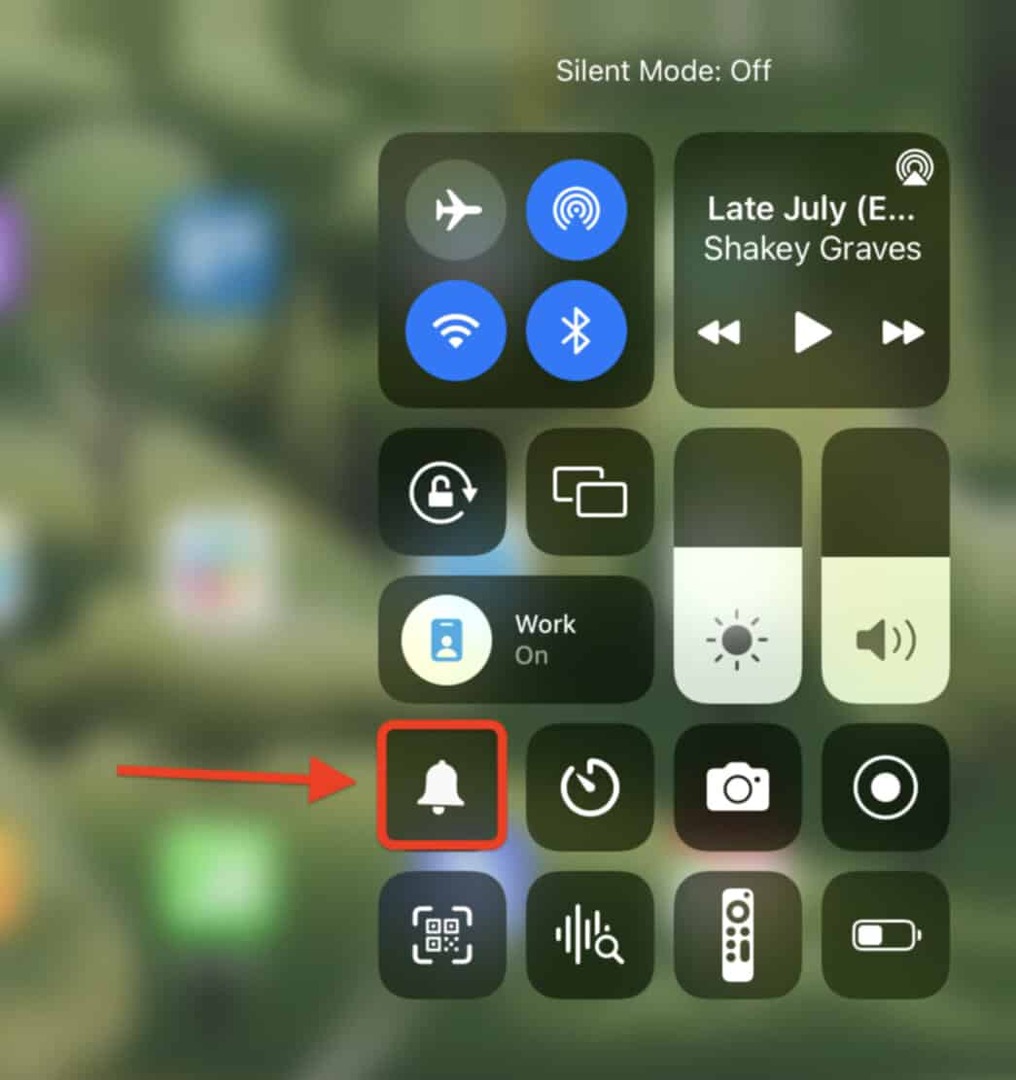
- Als u geen mute-schakelaar hebt en de optie om Stille modus in of uit te schakelen niet ziet in het Control Center, opent u de Instellingen app op je iPad. Kraan Controle Centrumen klik vervolgens op de groene + pictogram naast de optie Stille modus.
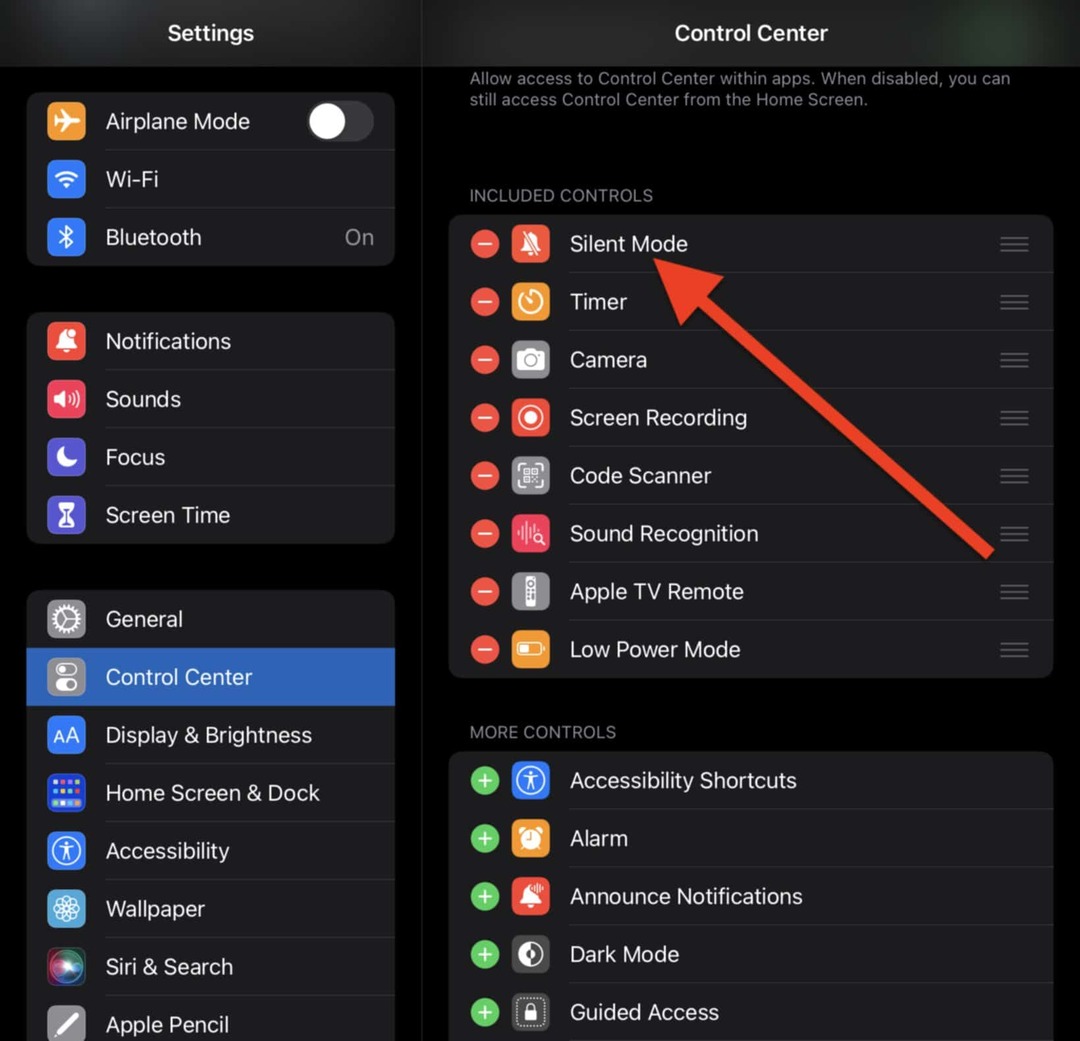
U zou nu Stille modus in het Control Center moeten zien wanneer u deze open veegt. Herhaal stap 2 nu.
Probeer uw hoofdtelefoon los te koppelen/los te koppelen
Voor gebruikers die geen audio via een koptelefoon kunnen afspelen, zal het oplossen hiervan een beetje anders zijn. In dit geval is het doel om te kijken of er iets mis is met de koptelefoon of de verbinding tussen je iPad en koptelefoon.
Hier zijn enkele stappen die u kunt proberen:
- Probeer een andere hoofdtelefoon. Als je een andere koptelefoon in de buurt hebt, moet je deze testen om te zien of ze ook niet werken. Als ze werken, is de kans groot dat je huidige koptelefoon kapot is. Als de nieuwe ook niet werken, is er waarschijnlijk iets mis met je iPad.
- Reinig de aux-poort van uw iPad. Voor iPads die nog een koptelefoonaansluiting hebben, kunt u proberen deze schoon te maken. Om dit te doen, koppel je je koptelefoon los en blaas je krachtig in de koptelefoonaansluiting of gebruik je ingeblikte lucht. Steek niets in de hoofdtelefoonaansluiting om deze schoon te maken.
-
Probeer de Bluetooth-hoofdtelefoon te vergeten en opnieuw aan te sluiten. Voor Bluetooth-hoofdtelefoons zoals: AirPods, kan het zijn dat als u ze vergeet en ze opnieuw aansluit, ze weer geluid gaan afspelen.
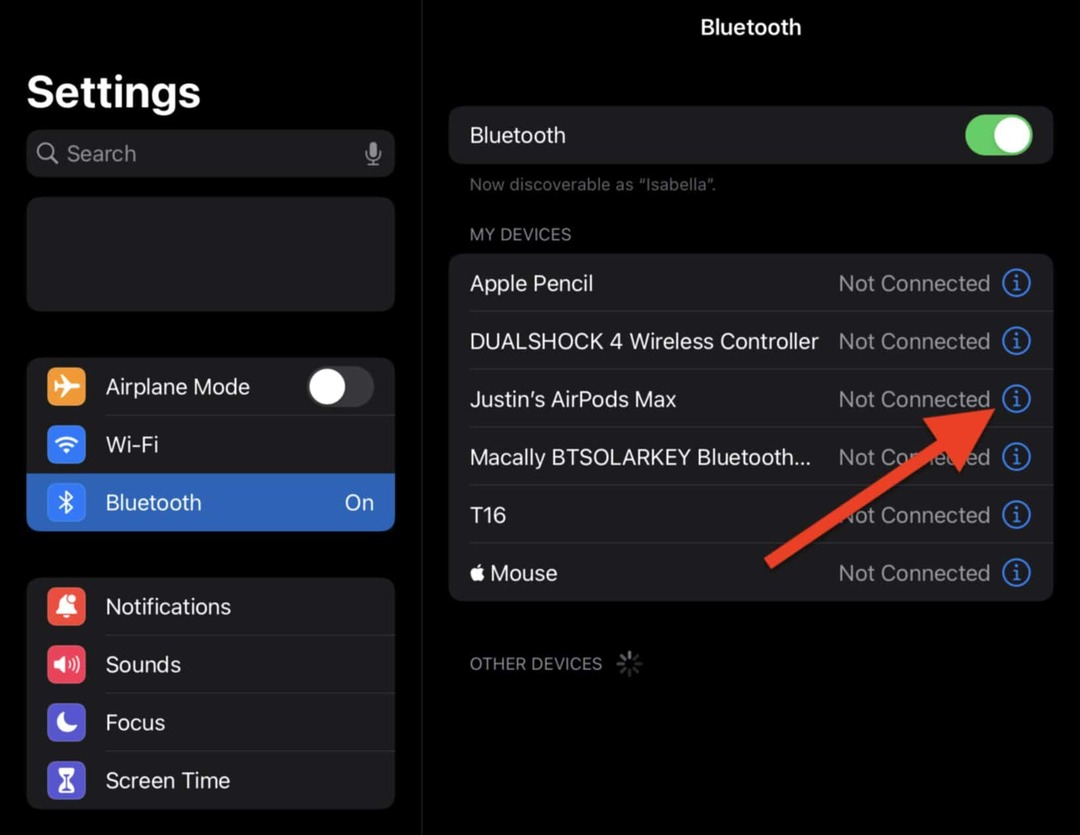
- Om dit te doen, open Instellingen op je iPad en tik op Bluetooth. Zoek de hoofdtelefoon die je wilt resetten en tik op de blauwe l pictogram ernaast.
- Kraan Vergeet dit apparaat.
- Herhaal het proces om deze hoofdtelefoon opnieuw aan te sluiten (u kunt dit doen vanaf dezelfde pagina met Bluetooth-instellingen die we zojuist hebben geopend). U kunt ook proberen uw Bluetooth-hoofdtelefoon opnieuw in te stellen. Hoe je dat doet voor AirPods lees je hier of raadpleeg de instructies die bij uw Bluetooth-hoofdtelefoon zijn geleverd.
Controleer of u bent verbonden met een Bluetooth-apparaat
Over Bluetooth-hoofdtelefoons gesproken, de reden hiervoor kan ook te wijten zijn aan een Bluetooth-apparaat. U bent mogelijk verbonden met een Bluetooth-apparaat, zoals een luidspreker of voertuig, zonder het te beseffen. Als dat het geval is, wordt je audio daar afgespeeld in plaats van je iPad.
Mogelijk moet u de volgende stappen voor probleemoplossing proberen:
- Controleer of u bent verbonden met een Bluetooth-apparaat. Om dit te doen, open Instellingen en tik op Bluetooth. Als een van de apparaten in je Bluetooth-instellingen zegt: Verbonden, tik op de blauwe l icoon en tik op verbinding verbreken.
-
Schakel Bluetooth uit. Veeg het Control Center open door naar beneden te vegen vanaf de rechterbovenhoek van uw iPad of omhoog vanaf de onderkant van uw iPad (afhankelijk van uw model). Tik op het Bluetooth-pictogram in het verbindingspaneel.
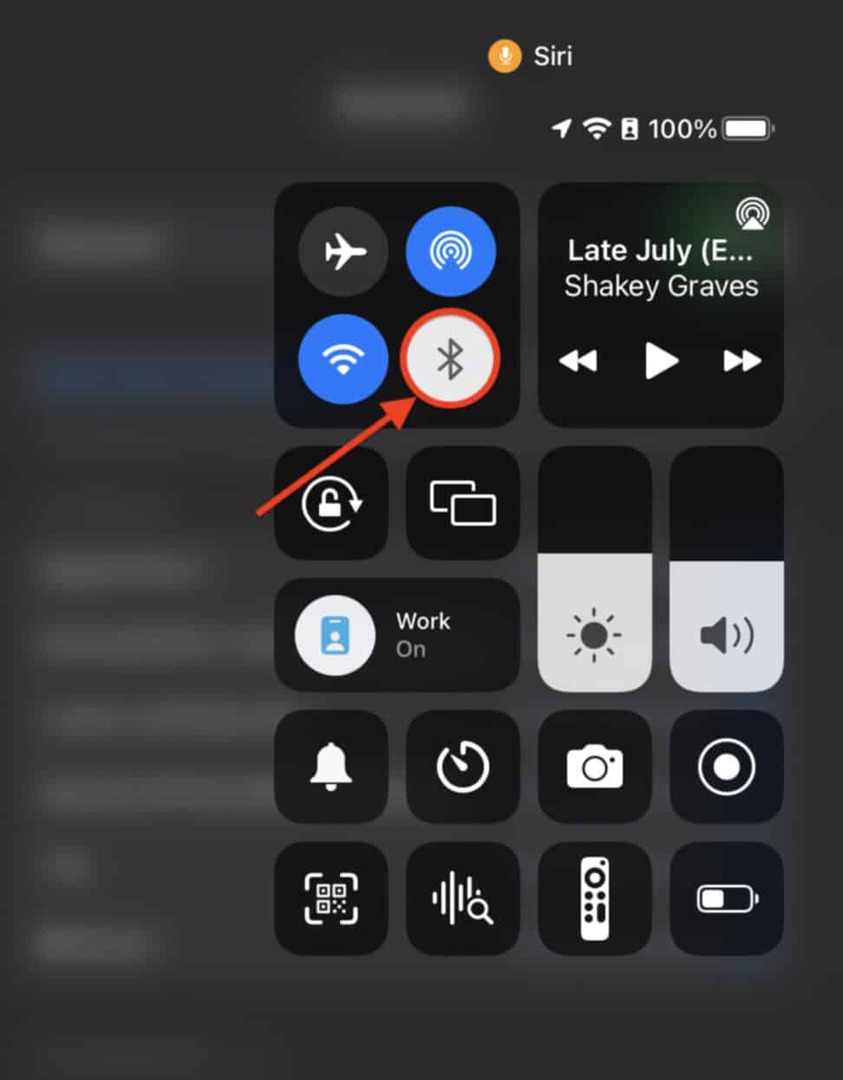
Probeer hierna opnieuw geluid af te spelen.
Mono-audio in- en uitschakelen
Het volgende dat u als oplossing hiervoor kunt proberen, is om mono-audio in en weer uit te schakelen. Dit werkt als een zachte herstart voor de audio-instellingen van uw iPad.
Mono-audio resetten op een iPad:
- Open de Instellingen app.
- Kraan Toegankelijkheid.
- Kraan Audio & Visueel onder de HOREN kop.
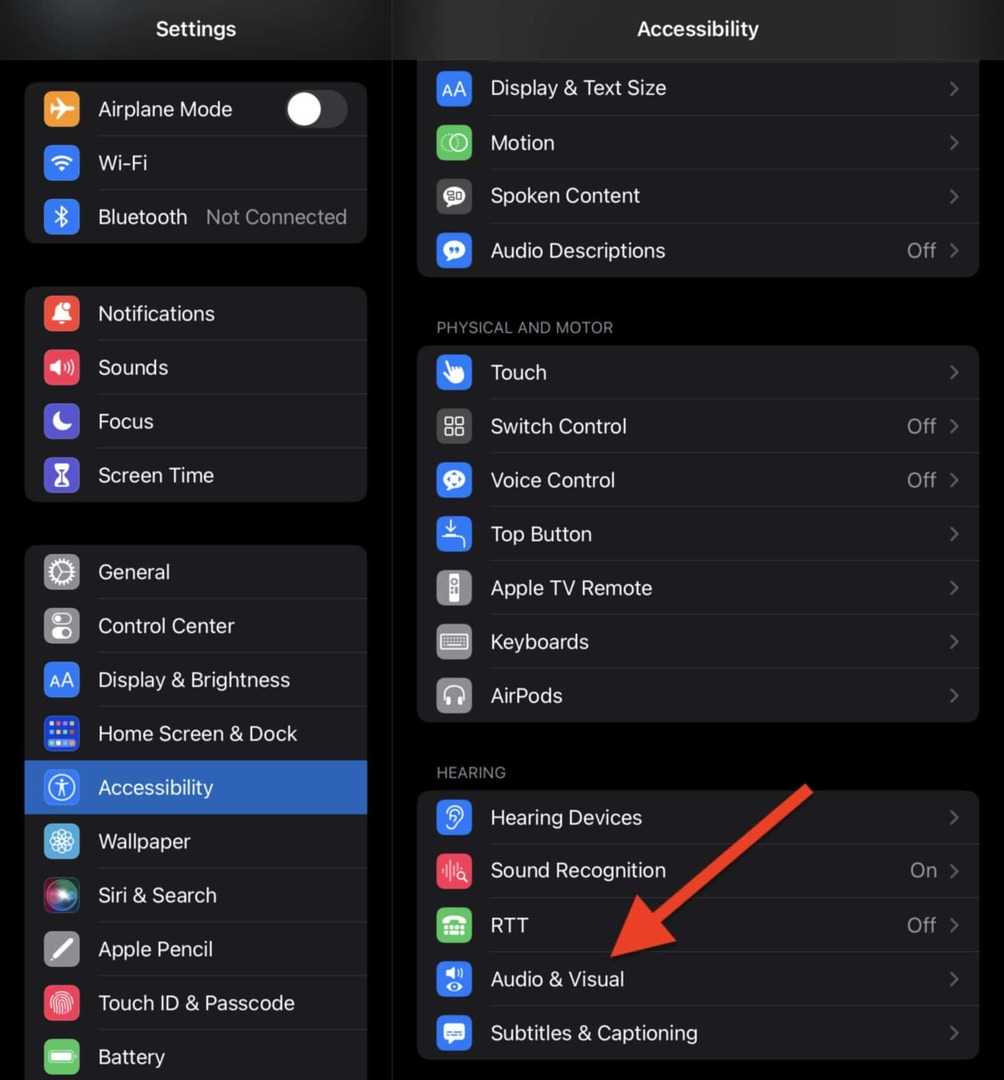
- Tik op de schakelaar naast Mono-audio om het in te schakelen en vervolgens weer uit te schakelen. Het moet groen worden en dan terug naar neutraal.
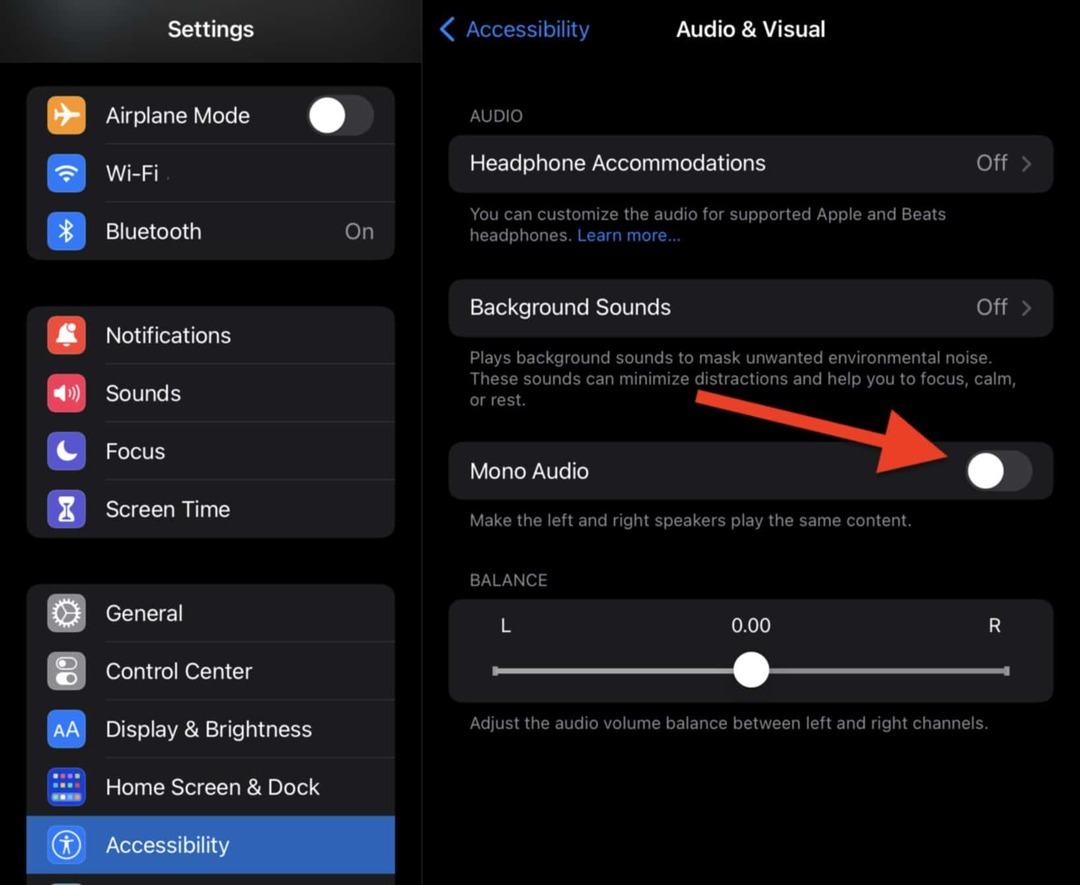
- Test je audio om te zien of het weer werkt.
Start uw iPad opnieuw op
Ten slotte, als al het andere faalt, kunt u proberen dit probleem op te lossen door uw iPad opnieuw op te starten. Hiermee worden de meeste softwareproblemen opgelost die het afspelen van geluid zouden kunnen belemmeren.
Om uw iPad opnieuw op te starten:
- Houd de aan/uit-knop en de startknop een paar seconden ingedrukt en veeg vervolgens Sleep om uit te zetten. Houd de aan / uit-knop na een paar seconden opnieuw ingedrukt om uw iPad weer in te schakelen.
- Voor iPad-apparaten die geen Home-knop hebben, houdt u de aan / uit-knop en de knop Volume omhoog een paar seconden ingedrukt. Veeg Sleep om uit te zetten wanneer deze bovenaan het scherm verschijnt. Houd na een paar seconden de aan / uit-knop ingedrukt om uw iPad weer in te schakelen.
Als je iPad nog steeds geen geluid afspeelt, is het tijd om neem contact op met Apple Support.
Problemen met geluid oplossen op een iPad
We hebben enkele topmanieren uitgelegd om een probleem zonder geluid op een iPad op te lossen. Als u nog steeds problemen ondervindt, moet u contact opnemen met Apple Support. Zij kunnen een diagnose stellen van het probleem en u precies vertellen hoe u het kunt oplossen.
In de tussentijd kun je leren hoe je het volume van alle systeemgeluiden op je iPad kunt wijzigen alleen de volumeknoppen gebruiken en begin te gebruiken muziek zonder verlies in Apple Music.
Hoe u uw productsleutel voor Windows 11 kunt vinden
Als u uw productsleutel voor Windows 11 moet overdragen of alleen nodig hebt om een schone installatie van het besturingssysteem uit te voeren,...
Hoe de cache, cookies en browsegeschiedenis van Google Chrome te wissen
Chrome doet uitstekend werk door uw browsegeschiedenis, cachegeheugen en cookies op te slaan om uw browserprestaties online te optimaliseren. Haar is hoe te...
Prijsvergelijking in de winkel: hoe u online prijzen kunt krijgen terwijl u in de winkel winkelt
Kopen in de winkel betekent niet dat je hogere prijzen moet betalen. Dankzij prijsaanpassingsgaranties kunt u online kortingen krijgen tijdens het winkelen in...
Een Disney Plus-abonnement cadeau doen met een digitale cadeaukaart
Als je van Disney Plus hebt genoten en het met anderen wilt delen, kun je als volgt een Disney+ Gift-abonnement kopen voor...